Voltage Modular Plug-In Hostの使い方
Chillout with Beats の yosi です。
今回はPlug-In Hostの使い方です。
Plug-In Hostはシンプルなので使い方は簡単ですが、少し踏み込んでオーディオの他、MIDIのIN、OUT関連も解説します。
とりあえず以下の動画を見てみて下さい。こんな感じが簡単に出来ます。
Plug-In Hostの概要
Plug-In HostはVSTやAudio Unitsを読み込むことが出来ます。
特長は以下の通りです。
・instrument 又は effectを読み込み可
・MIDI IN、OUTサポート
・AUDIO INPUT、OUTPUTサポート
注意点は64bitのみサポートです。
FLStudioを使っていると32bit版も使えるので、普通は32bit版は使えないのを忘れてました。
各パラメータのGoogle翻訳+α
Active– これは「オン/オフ」スイッチです。緑がオン、灰色がオフです。オフモードでは、仮想計測器は信号を発信しません。
Select Plug-In– これを使用して、楽器またはエフェクトを選択します。クリックすると、WindowsまたはOS Xのどちらを使用しているかに応じて、Audio Units、VST、VST3が表示され、選択できます。
View Editor– またはプラグイン。編集ウィンドウは、[ビューエディター]ボタンで閉じることができます。
Latency– DAWのオーディオレイテンシー設定と同じです。オーディオハードウェアと同様に、一般的なこのルールは、あなたがパチパチ音を聞き始めるまでは、できるだけ低く設定することですが、128個のサンプルのデフォルト設定は、ほとんどのアプリケーションのためにうまく機能するはずの。
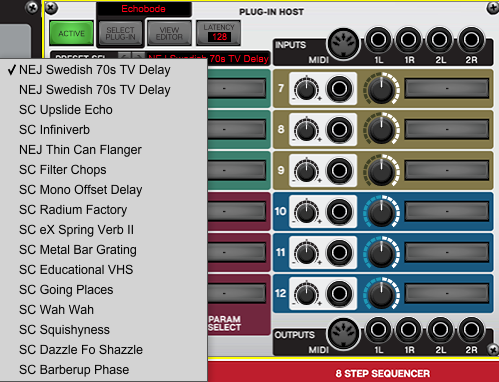
Preset Select– プラグイン開発者が独自のプリセットブラウザ実装を使用している場合、プリセットは表示されないことに注意してください。プリセットは、標準のWindowsまたはOS Xプラグインプリセットブラウザでのみ使用されます。
プラグイン開発者が独自のプリセットブラウザ実装を使用している場合、プリセットは表示されないことに注意してください。プリセットは、標準のWindowsまたはOS Xプラグインプリセットブラウザでのみ使用されます。
Inputs
MIDI– プラグインホストMIDI入力ジャックへのホストMIDI出力により、仮想楽器を演奏します。
シークのCVを使用して仮想楽器を演奏したい場合
ncerまたはVoltage内の他のソースは、「CV To MIDI」モジュール(またはMIDI CCデータを送信するための「CV To MIDI CC Converter」)を使用します。
Audio Inputs– これらを使用して、オーディオをエフェクトプラグインにルーティングします。通常、必要なのは1Lと1Rの入力だけですが、2番目の入力セットも提供しています。
Outputs
MIDI– それを使用するプラグイン、通常はアルペジエーターと画面キーボードを備えた一部の仮想楽器用のMIDI出力。
Audio Outputs– プラグインのオーディオ出力。出力の2番目のセットは、マルチアウト機器およびプラグイン用に含まれています。
Parameter Control Slots
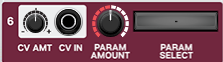
楽しい部分に到着しました!これらにより、12のプラグインパラメーターを「リモート制御」できるだけでなく、各スロットにCVインジャックとバイポーラー減衰器が含まれています。これにより、プラグインのパラメーターをCVで制御できます。
CV Amount knob – 入ってくる制御電圧を減衰および/または反転します。中心位置はゼロです。ノブを右に回すと正の電圧がかかり、ノブを左に回すと負の電圧がかかります。
CV In jack – 着信CVをこのジャックにパッチします。
Parameter Amount – マップされたプラグインパラメーターの初期量を設定します。マッピングされると、選択されたパラメータの「リモートコントロール」として機能しますが、通信するのは一方向のみであることに注意してください。金額ノブは、プラグインインターフェイスのコントロールを移動します。
Parameter Select button – これをクリックして、コントロールスロットにプラグインパラメータを割り当てます。マウスを1回クリックすると、プラグインのすべてのパラメーターが表示されます。いずれかをクリックすると割り当てられます。パラメーターは、プラグインホストの「学習」機能を使用して割り当てることもできます。
コントロールを学習するには、ポップアップメニューから(学習)を選択します(プラグインエディターウィンドウが現在非表示の場合、メニューには(エディターの表示と学習)と表示されます。これにより、学習モードが開始され、プラグインエディターウィンドウが開きます)。 [パラメータ選択]ボタンには、[学習中]と赤色で表示されます。プラグインインターフェイスで割り当てたいコントロールを移動して、現在のコントロールスロットに即座に割り当てます。学習モードは自動的に解除されます。
Learning vs. direct assignment: 一般的に、数個のパラメーターを持つプラグインの場合、パラメーター選択ボタンをクリックして目的のパラメーターをクリックするだけでコントロールを割り当てるのが最も高速ですが、数十個のパラメーターを持つプラグインの場合、学習モードではパラメーターの割り当てが大幅に簡素化されます。
コントロールの割り当てをクリアし、パラメーターコントロールスロットを初期化するには、[パラメーターの選択]をクリックして[なし]を選択します。
Voltage Modular Plug-In Hostでシンセを使う

当然VSTiが動作しますので、シンセを鳴らしたいと思います。
ここではTyrellN6を使います。
TyrellN6は無料ですので、まだ持ってない方は以下の記事を参考にして下さい。
無料とは思えない音がします。
前回の記事で作成したシーケンサを使ってシンセの部分をTyrellN6と入れ替えます。
特に難しい事は何もありません。
今回2つのシーケンサで鳴らしますので、その為に「CV To MIDI」を2つ用意しています。
もし1つのシーケンサしか使わないのであれば、直接「MIDI」の「FROM HOST」を「Plug-In Host」の「MIDI」に接続するだけです。
あと今更感がありますが、殆どの場合「MINI PLUG-IN HOST」で十分です。
6つもパラメータ制御出来れば事足ります。
パラメーターをLFOでモジュレートする
LFOの解説の時に詳しくやりますが、「Polarity」を変更するとプラス、マイナスで波形の範囲を決める事が出来ます。これによりパラメーターの調整がかなり上手く出来ます。
Voltage Modular Plug-In Hostでエフェクトを使う
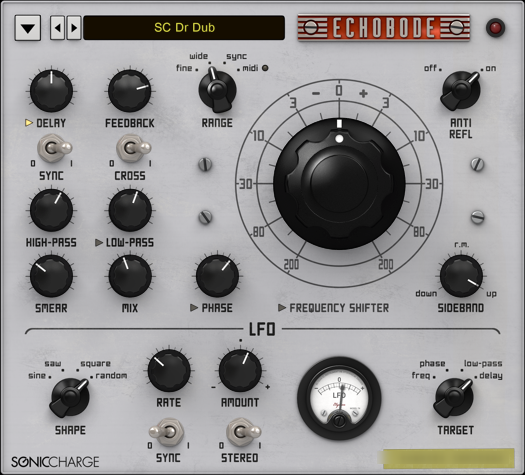
エフェクトとして使う場合はロードして「IN」と「OUT」を接続するだけです。
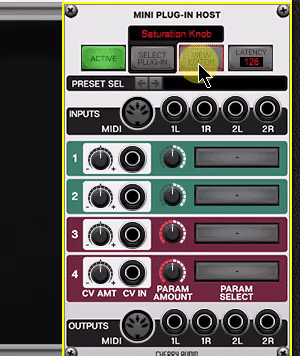
今回お気に入りのプラグインを使ってます。
気のせいかあまり使っている人を見かけません。
安いのにかなり使えます。
あとはValhalla VintageVerbです。これも安いのにかなり使えます。
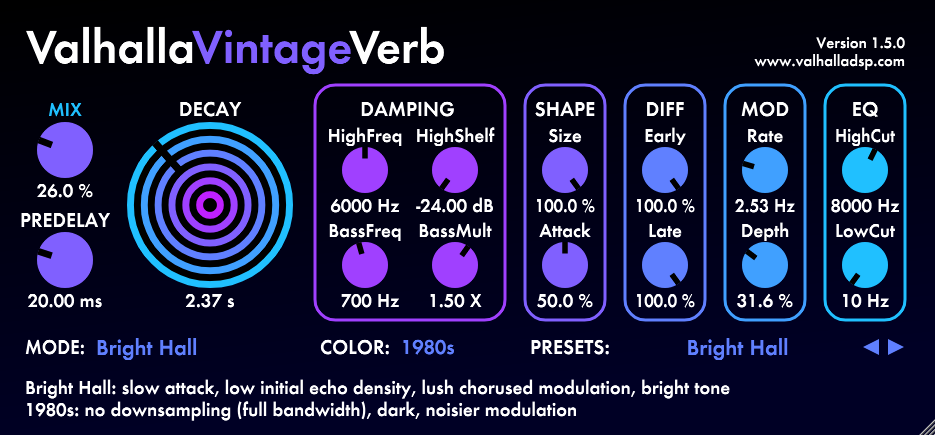
TyrellN6のOUTにEchobodeを接続しています。
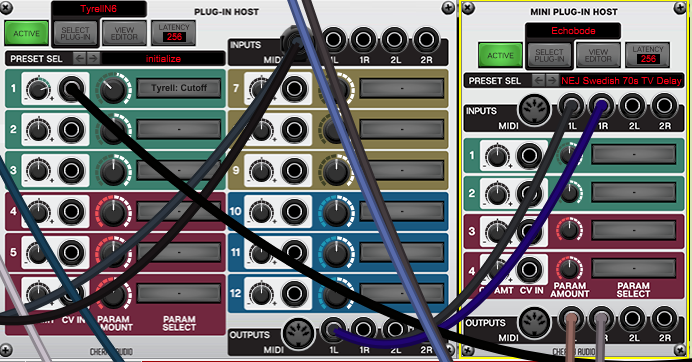
そして「SIX-INPUT STEREO MIXER」の「OUT」にValhalla VintageVerbを接続して最終OUTへ接続しています。
Voltage Modular Plug-In Hostの使い方まとめ
後ろで鳴ったいたドラムは909のモジュールとHiHatのモジュールです。
これらについてはしっかり別途記事書きます。
Voltage Modular内にVSTを読み込んでパラメータをLFOなどでモジュレーション出来るのは大きいです。自由度が高く、BPM同期はもちろんシーケンサーと組み合わせたり、複数のLFOを組み合わせる事も可能です。
この辺は色々考えている事があるので記事書いていきます。




コメント